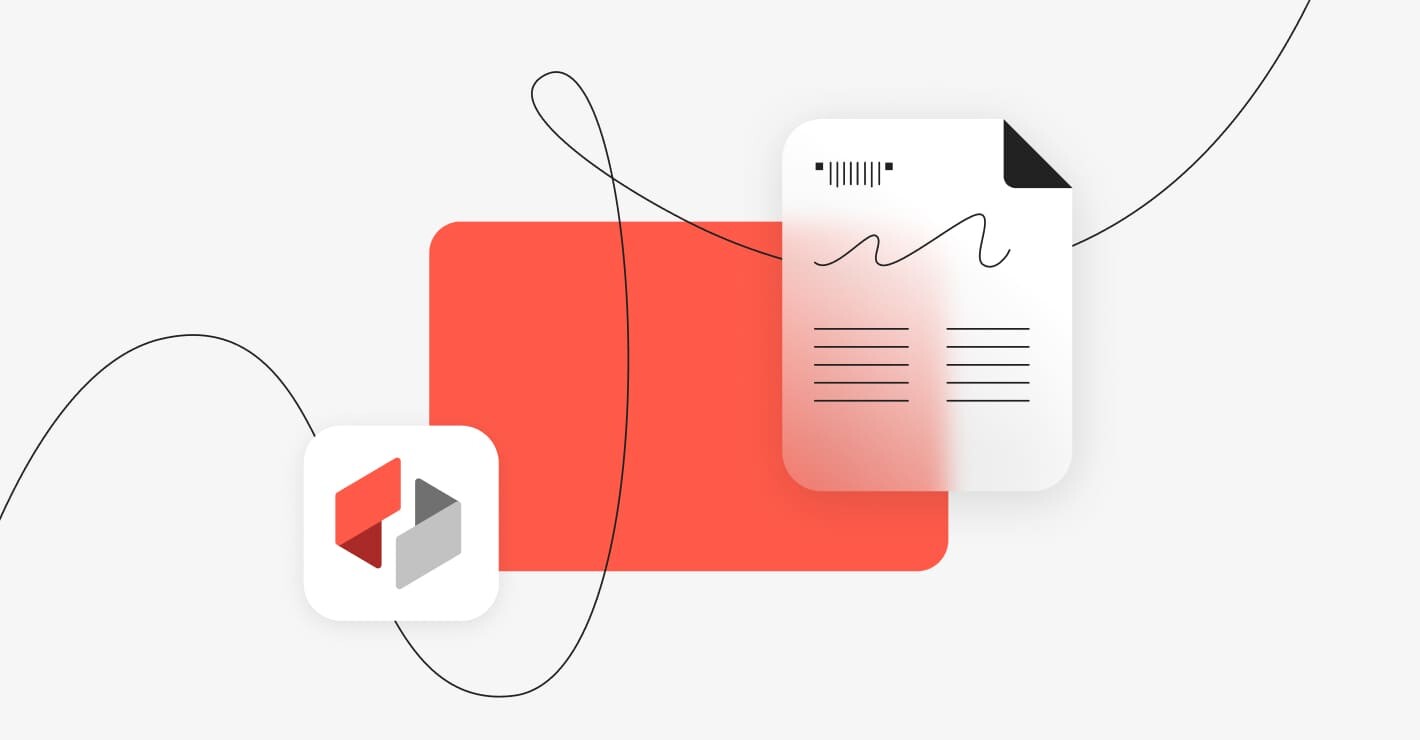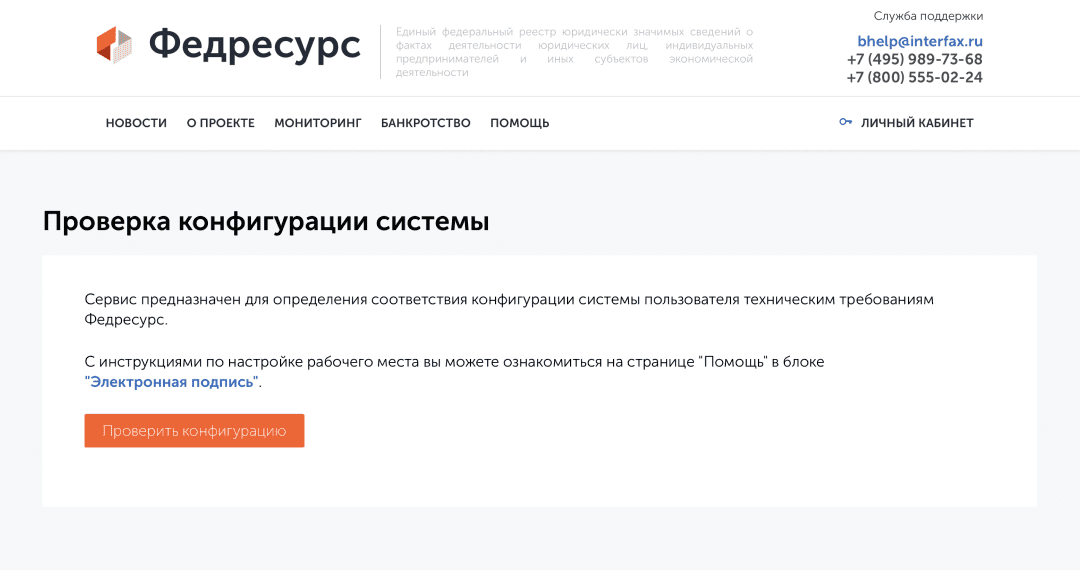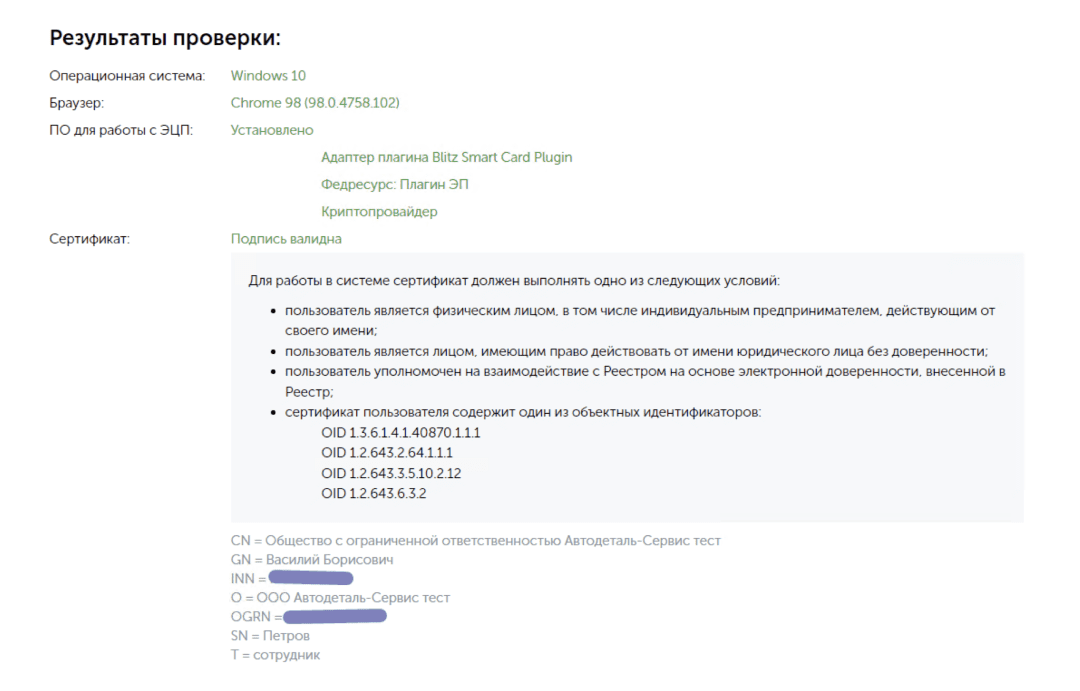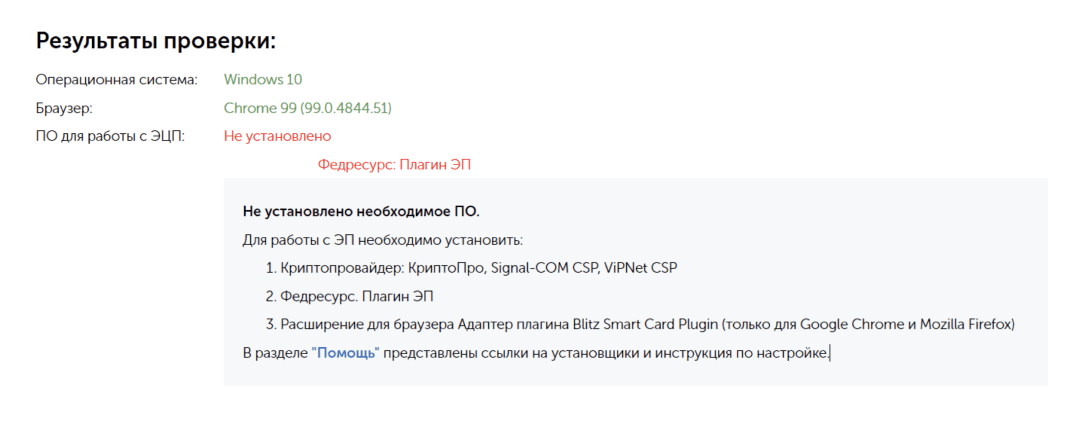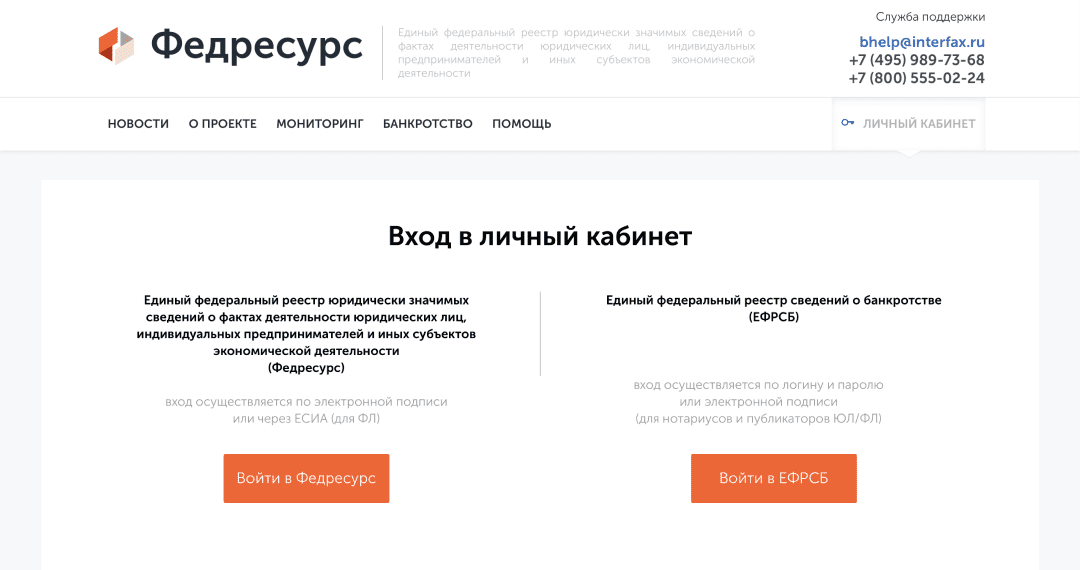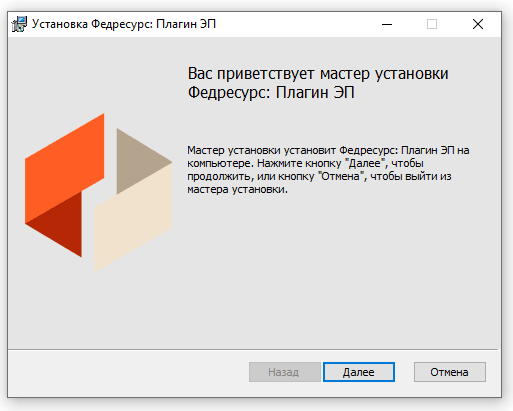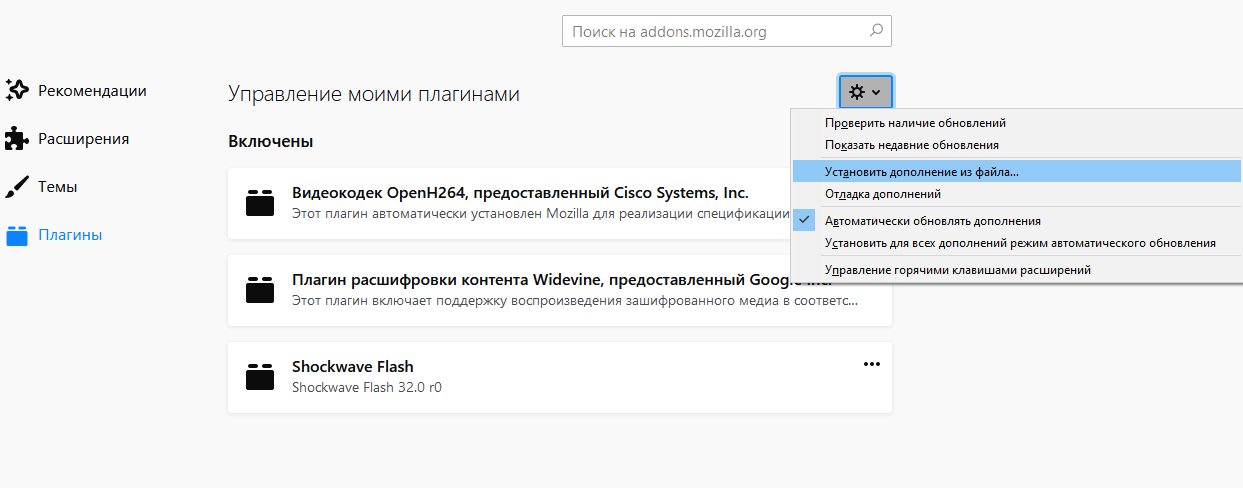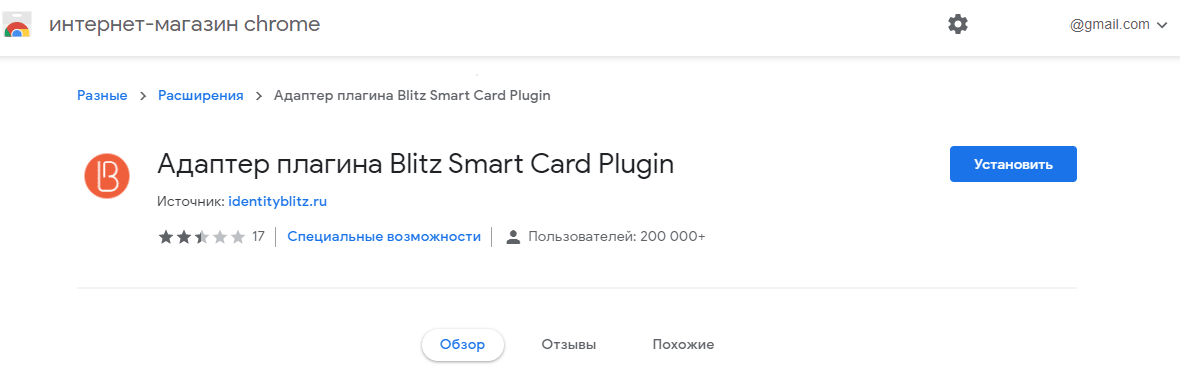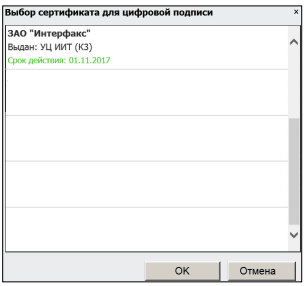Все компании и ИП в стране должны публиковать важные сведения о своей деятельности на портале Федресурс. Как работать с площадкой и какую электронную подпись для этого нужно получить, разберем в статье.
Для работы с Федресурсом сотрудникам организаций подойдет электронная подпись «Квалифицированный Классик». Получите ее в УЦ Контура.
Оставьте заявку
Что такое Федресурс
Федресурс — это единый федеральный реестр юридически значимых сведений о фактах деятельности юридических лиц, индивидуальных предпринимателей и иных субъектов экономической деятельности (ЕФРСФДЮЛ). Это самый крупный электронный портал, служащий для размещения данных о работе бизнеса в России. Его адрес: fedresurs.ru.
Изначально идея портала была в том, чтобы защитить права кредиторов и контрагентов. Для этого с 1 апреля 2011 года начал действовать Единый федеральный реестр сведений о банкротстве (ЕФРСБ). А с 1 января 2013 года заработал новый сайт Федресурса, куда влился ЕФРСБ. За эти годы, кроме сведений о банкротстве, на портал стали добавлять и другие данные о хозяйственной деятельности предприятий. Теперь госреестр позволяет оценить, как идут дела у организации: стоит ли с ней заключать контракт и какие риски от сотрудничества могут быть.
Например, компания ООО «Альмавир» не разместила на Федресурсе данные о том, что один из ее партнеров собирается подать в Арбитражный суд заявление о банкротстве ООО. Она ввела контрагентов в заблуждение — и они заключили с ООО заведомо невыгодные сделки. При банкротстве выяснится, что «Альмавир» не раскрыл важные сведения, и его руководителей привлекут к субсидиарной ответственности.
Публиковать сведения на площадке — не желание, а обязанность компаний. Она установлена статьей 7.1 Федерального закона от 8 августа 2001 года № 129-ФЗ. Обязанность распространяется на юридические и физические лица, а также индивидуальных предпринимателей, если в их деятельности произошло событие, подлежащее обязательной публикации на Федресурсе. Что это за события — расскажем в следующем разделе.
На портал также автоматически выгружаются данные, которые есть в системах ФНС, ЕГРЮЛ, Системы раскрытия информации о судебных актах, Реестра саморегулируемых организаций.
Оператор Федресурса — ЗАО «Интерфакс». Он регистрирует все поступающие в систему сведения.
Какие сведения размещать
Нормативные акты РФ обязывают компании размещать на Федресурсе уже более 80 обязательных сведений, и этот список постоянно пополняется. Сведения разделяют на ежегодные и событийные.
Ежегодные
1. Акционерные общества публикуют:
- результаты обязательного аудита,
- размер чистых активов,
- финансовую отчетность.
2. ООО, некоммерческие учреждения и любые другие лица, которые провели обязательный аудит, размещают аудиторские заключения.
Событийные
Организации, ИП и физлица размещают на Федресурсе информацию:
- о ликвидации;
- о реорганизации;
- об увеличении или уменьшении уставного капитала;
- о банкротстве — намерение кредитора или самого должника подать заявление, признаки банкротства, недостаточность имущества;
- о действиях с лицензией: получение, приостановление, возобновление, переоформление и аннулирование;
- о стоимости чистых активов;
- об изменении адреса;
- о других событиях, полный список здесь.
Чаще всего информацию о событиях нужно публиковать в течение 3 рабочих дней с момента их наступления. Но для некоторых событий установлены другие сроки. Например, уведомление о намерении кредитора подать заявление о банкротстве организации нужно опубликовать не менее, чем за 15 календарных дней до обращения в Арбитражный суд.
В чем преимущества работы с Федресурсом (ЕФРСФДЮЛ)
Основные выгоды работы с площадкой:
- публичность и доступность информации из реестра;
- недопустимость вмешательства оператора портала в действия субъектов, размещающих сведения;
- юридическая значимость сведений;
- неизменность данных во времени.
Какая электронная подпись нужна для Федресурса
Для авторизации в личном кабинете Федресурса и подписи размещаемых там сведений нужна электронная подпись (ЭП). Она позволит однозначно идентифицировать пользователя и проследить, что после публикации данные на сайте не менялись.
Для этих целей подойдет квалифицированная электронная подпись (КЭП) с необходимым для работы с порталом OID (расширением) — 1.2.643.3.5.10.2.12. Например, КЭП «Квалифицированный Классик» от Удостоверяющего центра Контура. Это базовый квалифицированный сертификат электронной подписи для работы с госорганами и их информационными системами.
Где и как получить ЭП для Федресурса
Для разных пользователей площадки есть свои сценарии.
- Сотрудник и уполномоченное лицо организации могут получить КЭП в аккредитованном Федресурсом удостоверяющем центре. Например, в УЦ Контура.
- Арбитражным управляющим, оценщикам подойдет КЭП Классик на физическое лицо. Ее тоже можно получить в аккредитованном УЦ.
- Руководители фирм и ИП с этого года получают КЭП от налоговой.
Директор или предприниматель? Получите электронную подпись у доверенного лица ФНС. И получите от Контура услуги для легкой работы: настройку компьютера, помощь в решении технических проблем, скидку на подпись для сотрудника.
Получить подпись ФНС и дополнения к ней
Подойдет ли электронная подпись налоговой для Федресурса
Да, подойдет. ЭП налоговой — это квалифицированная электронная подпись. Именно такая и нужна для работы с Федресурсом. С подписью руководителя (она же ЭП ФНС) получится зарегистрироваться на Федресурсе и начать передавать сведения.
Где еще будет работать электронная подпись для Федресурса (ЕФРСФДЮЛ)
Эта электронная подпись будет работать на всех порталах, где нужны квалифицированные электронные подписи. Главное, чтобы у портала не было дополнительных требований к подписи: специфичный OID в сертификате, токен с СКЗИ (Рутокен ЭЦП 2.0) и т.д.
Поэтому ЭП, с которой вы заходите на Федресурс, также можно работать на сайтах Росаккредитации, ЕИАС ФСТ, портале таможни (ФТС), системы электронных паспортов для транспорта (ЭлПТС)на Госуслугах, Главгосэкспертизе и, конечно, портале ФНС и в госзакупках. Также ЭП пригодится во внешнем и внутреннем документообороте и для участия в электронных торгах.
Как войти в личный кабинет по сертификату электронной подписи
Заходить в личный кабинет пользователя Федресурса можно через веб-браузеры:
- MS Internet Explorer 11,
- Firefox Mozilla,
- Google Chrome,
- Яндекс.Браузер.
Перед работой на компьютере нужно установить и настроить:
- Криптопровайдер (например, КриптоПро CSP) и сертификат ключа подписи. Инструкции по их установке выдают УЦ.
- Компонент «Федресурс. Плагин ЭП» и расширение для браузера. Скачать их можно на сайте Федресурса на странице «Помощь» в разделе «Программное обеспечение».
Пользователи электронных подписей Контура могут бесплатно воспользоваться быстрой настройкой — сервис автоустановки сам установит программы, необходимые для Федресурса. Главное, не забудьте отметить пункты «Установка плагина для Федресурса» и «Установка расширения Blitz Smart Card Plugin»
Проверить, правильно ли настроена ЭП, можно по этой ссылке. Нажмите кнопку «Проверить конфигурацию».
Если все необходимое ПО установлено, система предложит выбрать сертификат из списка и отобразит результаты проверки.
Если какого-то ПО не хватает или есть проблемы с сертификатом, система сообщит об этом и выдаст инструкцию по его установке и настройке. Если понадобятся дополнительные компоненты, их можно скачать и установить вручную с Федресурса.
Когда вы установите все, что нужно, и настроите компьютер, можете входить в личный кабинет. Для этого:
1. Нажмите на кнопку «Личный кабинет» в правом верхнем углу сайта.
2. Система предложит на выбор вход в Федресурс или в ЕФРСБ. Нажмите «Войти в Федресурс».
3. В открывшемся окне выберите вариант доступа. Если вы ИП или юрлицо, нажмите «Войти по электронной подписи».
4. Система проверит, совпадает ли ОГРН в сертификате и карточке юрлица, а также соответствует ли ваш сертификат требованиям регламента. При регистрации создается карточка ЮЛ, куда из сертификата переносят данные: полное наименование фирмы, краткое наименование, ОГРН, ИНН.
Какие ошибки могут возникнуть
Чтобы работать с порталом было проще, изучите основные ошибки и способы их решения.
Если вы пользуетесь подписью Контура, то мы поможем решить эти проблемы — обратитесь в техподдержку.
1. Ошибка входа в личный кабинет по сертификату.
После нажатия ссылки «Вход в личный кабинет по сертификату»:
- нет нужного сертификата или появляется сообщение «Сертификат не выбран»;
- после выбора сертификата снова загружается главная страница сайта;
- возникает ошибка «Указан неправильный алгоритм».
Решение:
- Вероятно, неправильно настроены компоненты для работы на сайте.. Проверьте, каких программ не хватает, на портале Федресурса и установите их.
- Откройте на компьютере папку: C:Program Files (x86)InterfaxЕФРСБ. Если там есть старый плагин ФРСБ — компонент подписи ЭЦП или itccspcom.dll, то удалите их.
2. Ошибка программного обеспечения
При входе и проверке система пишет, что ПО для ЭП/работы с сертификатами не установлено или его версия устарела.
Решение:
- Установите ActiveX-компонент. Если работаете через Mozilla Firefox, то требуется еще «Плагин браузера Firefox для компонента подписи Федресурс». Скачайте их из раздела сайта «Помощь».
- Если компоненты уже установлены, а ошибка сохраняется, проверьте, что установлена только одна версия плагина на компьютере (актуальная — 1.0.3). Более раннюю версию удалите.
Если вы используете для работы ЭП от УЦ Контура, то можете задать дополнительные вопросы и получить консультацию у экспертов нашей техподдержки.
Мы поможем с настройкой рабочего места, проконсультируем по работе в личном кабинете Федресурса и по размещению сообщений на портале.
Переходите по ссылке
Для корректной работы электронной подписи требуется специальный Федресурс плагин. Это программное обеспечение, которое устанавливается в операционную систему и в браузер (через который будет проходить взаимодействие с площадкой).
Существуют плагины под 3 основных типа операционных систем:
- ОС Windows;
- ОС Linux;
- Mac OS.
Федресурс плагин для браузера можно использовать только с 2мя браузерами:
- Google Chrome;
- FireFox.
Все необходимое программное обеспечение можно загрузить на официальном сайте fedresurs.ru из раздела «помощь».
Внимание! Обязательно загружайте программное обеспечение только с официального сайта, в противном случае никто не сможет дать гарантии безопасности ваших данных.
Как произвести установку и проверку
Чаще всего установку и настройку программного обеспечения выполняет специалист, который и проводит диагностику работы плагинов. Но для самостоятельной установки на Федресурсе есть соответствующая инструкция и в ней по шагам расписан процесс установки. Это занятие для очень настойчивых людей, так что лучше наймите соответствующего специалиста для установки и настройки.
Чтобы проверить корректность настройки программного обеспечения для работы с электронной подписью, в разделе «помощь» на вкладке «электронная подпись», найдите «проверка конфигурации системы и электронной подписи». Это небольшой бесплатный сервис, который самостоятельно проверит, на сколько корректно работает электронная подпись.
Альтернатива самостоятельной публикации
Что бы не устанавливать Федресурс плагин, не тратить время на освоение тонкостей работы с Федресурсом, можете делегировать публикацию специалистам из онлайн-сервисов. Один из самых лучших и популярных сервисов fedresurs.online.
Чтобы ваше сообщение появилось на Федресурсе, вам понадобится только заполнить заявку.
Работники сервиса самостоятельно созвонятся с вами для уточнения необходимых данных, правильно составят сообщение в соответствии с требованиями и опубликуют его. В итоге ваше сообщение будет размещено на портале в течение 1-2 часов.
В противоположность этому, для того, чтобы самостоятельно опубликовать сообщение, сначала придется купить все необходимы технические средства, провести их установку и настройку, а затем разобраться в логике написания сообщений. При самых оптимистичных прогнозах, первое сообщение получится опубликовать только через 1,5 недели и потратив 10 000 рублей.
Разместите первую заявку и освободите массу своего времени.
В соответствии с Федеральным законом № 129-ФЗ от 08.08.2001 г. юридические лица обязаны раскрывать сведения об экономической деятельности на официальном сайте Федресурса. В реестре нужно размещать информацию о ликвидации, аудите, банкротстве, реорганизации и других событиях. Для публикации обязательных уведомлений юридическому лицу нужно пройти регистрацию на сайте Федресурса. Как это сделать и можно ли обойтись без сложной процедуры? Читайте об этом в нашей статье.
Что нужно для регистрации личного кабинета на Федресурсе
Чтобы зарегистрироваться на Федресурсе, необходимо зайти на официальный сайт реестра по адресу fedresurs.ru.
В правом верхнем углу есть кнопка «Личный кабинет». Кликните на нее, и откроется новая страница для входа в две части портала: непосредственно ЕФРСФДЮЛ (реестр, где размещаются сведения обо всех финансовых событиях) и ЕФРСБ (банкротную часть реестра, где публикуется информация только о банкротстве).
Нам необходим именно Федресурс, т. е. левая кнопка для входа в ЕФРСФДЮЛ. На скриншоте вы можете видеть подсказку, что вход юридических лиц осуществляется только по электронной подписи.
Полезно знать! Физические лица могут входить на Федресурс через личный аккаунт на «Госуслугах».
Здесь важно не спешить, ведь перед тем как зарегистрироваться юрлицу на Федресурсе, нужно получить квалифицированную электронную подпись, имеющую расширение, подходящее именно для работы на сайте fedresurs.ru. Если вы пропустили этот этап, то при нажатии на кнопку «Войти по электронной подписи» система выдаст ошибку «Не установлено требуемое ПО для работы с сертификатами». Как видно на скриншоте, всю необходимую информацию, в том числе по выпуску ЭП, можно получить в разделе «Помощь» на сайте Федресурса.
Получение электронной подписи
Как было сказано выше, информацию о получении электронной подписи можно получить в разделе «Помощь» на сайте Федресурса. Здесь представлен перечень удостоверяющих центров, где выдается ЭП. Вам нужно выбрать точку выдачи в своем регионе и обратиться туда с запросом на получение ЭП для Федресурса.
Дополнительно в разделе «Помощь» предлагается инструкция по установке компонента электронной подписи на компьютер с определенной операционной системой: Windows, Linux, Mac OS.
Важно знать! Также на сайте Федресурса есть рекомендации, как установить на ПК плагин для взаимодействия ЭП с браузером и криптопровайдер, нужный для выполнения криптографических операций.
Если у вас нет опыта в установке перечисленных программ, при регистрации личного кабинета юридического лица на Федресурсе лучше обратиться к профильному специалисту, который сделает все за определенную плату. После установки всех утилит вы можете проверить конфигурацию системы и электронной подписи. Для этого в разделе «Помощь» на сайте Федресурса есть специальная кнопка. Нажав на нее, вы увидите результат: система либо отобразит сертификат ЭП, либо отобразит ошибку и укажет, каких компонентов не хватает для начала работы на портале.
После получения ЭП и установки всех необходимых программ можно завершить регистрацию юридического лица на Федресурсе. Просто вновь перейдите на главную страницу сайта, нажмите на «Личный кабинет» и войдите, используя действующий сертификат электронной подписи. После этого вы сможете подать на сайте любой тип уведомления, будь то ликвидация ООО, уменьшение уставного капитала, сведения о чистых активах, действиях с лицензией и пр.
Обязательно ли регистрироваться на Федресурсе
Чтобы соблюсти требование законодательства о публикации юридических значимых сведений в открытом доступе, необязательно знать, как зарегистрироваться на Федресурсе. Вы можете подавать любые уведомления, не имея ни электронной подписи, ни личного кабинета на сайте fedresurs.ru. Просто воспользуйтесь услугами онлайн-сервиса «Федресурс 24», который предлагает публикацию сообщений в ЕФРСФДЮЛ в течение 1 рабочего дня или 1 часа при выборе экспресс-тарифа.
Обращаясь к нам, вы экономите свое время и деньги, ведь вам не придется тратить их на получение и установку ЭП, криптопровайдера и других необходимых программ. Для публикации не нужно искать информацию, как зарегистрироваться на Федерсурсе. Вам достаточно оставить заявку, указав имя, тип сообщения, контактный телефон и email, а также предоставить 2 документа: фото руководителя с паспортом и скан заявления.
Оплата осуществляется уже после размещения уведомления на Федресурсе, поэтому вы можете быть уверены, что услуга будет оказана в полном размере. Остались вопросы? Свяжитесь с нами по контактному телефону или напишите в онлайн-чате, и специалист ответит вам в ближайшее время.
ЭЦП для ЕФРСБ
Если вам нужно зайти на портал Единого федерального реестра сведений о банкротстве (ЕФРСБ), без электронной подписи не обойтись в буквальном смысле. Рассказываем, почему.
Зачем нужна ЭЦП при работе с ЕФРСБ
Во-первых, чтобы получить доступ к данным об обанкротившихся компаниях и множеству других полезных сведений, необходимо зарегистрироваться на портале. А для регистрации потребуется электронная подпись.
Во-вторых, электронная подпись необходима, чтобы публиковать сообщения в ЕФРСБ, поскольку они обязательно должны быть подписаны с помощью ЭЦП.
Это необходимо, чтобы владелец подписи не смог отрицать факт формирования документа и его принадлежности автору. Кроме того, наличие подписи гарантирует целостность сведений, которые содержатся в документе.
Как получить доступ к личному кабинету на портале ЕФРСБ
Арбитражные управляющие (организаторы торгов) получают учётные данные для доступа в Личный кабинет от саморегулируемых организаций (СРО), в которых состоят (аккредитованы).
Прочие пользователи для получения доступа в Личный кабинет обращаются непосредственно к Оператору ЕФРСБ. При этом они обязаны предоставить документ, который подтверждает их статус.
Что необходимо для работы на портале ЕФРСБ
Для работы с порталом необходимо установить на ПК и настроить следующие компоненты:
- ПО для электронной подписи и актуальный электронный сертификат ключа проверки ЭЦП.
- Криптопровайдер, с помощью которого осуществляется вычисление ЭЦП. Инструкции по установке криптопровайдера предоставляются удостоверяющим центром, который выдал электронную подпись.
- Специальная утилита, с помощью которой происходит взаимодействие браузера и криптопровайдера. Для работы с порталом ЕФРСБ используется компонент Федресурс.Плагин ЭП.
Чтобы работать в Личном кабинете пользователя ЕФРСБ, рекомендуется использовать браузеры:
- MS Internet Explorer 11 и выше;
- Mozilla Firefox;
- Google Chrome.
Подготовка рабочего места
Для обеспечения взаимодействия криптопровайдера с браузером используются дополнительные утилиты: компонент Федресурс.Плагин ЭП и специальное браузерное расширение.
Чтобы установить Федресурс.Плагин ЭП, необходимо:
- Скачать установочную программу по ссылке (Помощь → Программное обеспечение).
- Запустить загруженную программу — откроется мастер установки Федресурс.Плагин ЭП.
- Следовать инструкциям программы. По завершении установки нужно нажать в соответствующем окне кнопку Готово.
В дополнение к установке компонента Федресурс.Плагин ЭП потребуется расширение для браузера.
Если вы используете Firefox:
- Скачайте архив с расширением и распакуйте его.
- Откройте браузер и нажмите кнопку Открыть меню в верхнем правом углу. Выберите пункт Дополнения и откройте Плагины.
- Нажмите на кнопку настроек в виде шестерёнки и выберите Установить дополнение из файла.
- Откройте папку с распакованным расширением и выберите его.
Нажмите кнопку Установить в окне всплывающего уведомления.
Если вы используете Chrome:
- Откройте браузер и зайдите на страницу расширения в интернет-магазине Chrome.
- Нажмите кнопку Установить.
Проверка работоспособности электронной подписи
Для проверки ЭЦП на портале ЕФРСБ необходимо выполнить следующие действия:
- Зайти на специальную страницу (Помощь → Проверка подписи). Откроется окно выбора сертификата:
- В списке выбрать сертификат ЭЦП и нажать ОК. При этом может потребоваться ввод пароля или подключение ключевого носителя.
Как только ЭЦП успешно пройдёт проверку на сервере, появится окно с соответствующим сообщением.
Готово!
Чтобы вы не тратили время на поиск оптимального варианта электронной подписи, мы предлагаем вам оформить ЭЦП по одному из наших специальных тарифов: Базис и Универсальный.
Первый предназначен для работы на госпорталах и участия в электронных торгах, в том числе по реализации имущества банкротов. Второй тариф, помимо вышеуказанного, предназначен также для работы на Федресурсе.
Вам нужно только оставить заявку на подключение — остальное сделают наши специалисты. Заполните форму обратной связи на нашем сайте, и мы с вами свяжемся!
При выпуске сертификата усиленной квалифицированной электронной подписи на другом компьютере или при записи его на обычную флеш-карту возникает ошибка связанная с невозможностью построить цепочку сертификатов для доверенного корневого центра. Ошибка может также обозначаться как «не найден корневой сертификат».В этом случае, для корректной работы с электронной подписью на компьютер пользователя требуется установка цепочки корневых сертификатов, подтверждающий обращение и верификацию пользователя от личного сертификата пользователя до головного сертификата Минкомсвязи. Построить цепочку сертификатов для доверенного корневого центра можно автоматически или вручную с помощью нашей инструкции. Для автоматического построения зайдите в личный кабинет, выберете вкладку «Сертификаты»(подсвечена цифрой 1) и нажмите кнопку «Обновить корневые сертификаты» (цифра 2).
Для ручного обновления скачайте корневые сертификаты ниже и следуйте инструкции.
При выпуске сертификата электронной подписи через встроенный криптопровайдер на носители Рутокен ЭЦП 2.0 или Ja Carta-2 ГОСТ установка цепочки корневых сертификатов не требуется.
| Список отозванных сертификатов | скачать |
| Список отозванных сертификатов (запасная ссылка) | скачать |
| Корневой сертификат Минкомсвязи | скачать |
| Кросс сертификат ЗАО “Сервер-Центр” | скачать |
Как построить цепочку сертификатов. Инструкция
Установка сертификатов в цепочке сертификации
1.1. Установка корневого сертификата Головного удостоверяющего центра Министерства связи и массовых коммуникаций РФ.
Скачайте сертификат по ссылке выше. В открывшемся окне необходимо нажать на ссылку Отпечаток
Для запуска процесса установки Вам необходимо дважды щелкнуть левой кнопкой мыши по скачанному файлу корневого сертификата. В открывшемся окне свойств сертификата нажмите кнопку «Установить сертификат». Далее следуйте указаниям мастера импорта сертификатов.
При выборе хранилища сертификата нажмите на кнопку «Обзор». Сертификат следует установить в хранилище «Доверенные корневые центры сертификации»
На предупреждение системы безопасности: «Установить данный сертификат?» необходимо нажать «Да».
1.2. Установка кросс-сертификата удостоверяющего центра ЗАО «Сервер-Центр».
Кросс-сертификат УЦ ЗАО «Сервер-Центр» можно скачать по ссылке выше.
Установка кросс-сертификата производится аналогично пункту 4.1 данной инструкции, сертификат устанавливается в хранилище «Промежуточные центры сертификации».
1.3. Проверка правильности установки сертификатов.
Откройте «Пуск» – «Настройка» – «Панель управления» – «Свойство обозревателя». Выберите вкладку «Сервис», нажмите на кнопку «Сертификаты». На вкладке «Личные» дважды щелкните по Вашему сертификату в списке, перейдите на вкладке «Путь сертификации» и убедитесь, что цепочка выстроена правильно